Cara Memblokir Telepon Masuk Menggunakan Google Call Screen
- rosari j
- 4 min read
Google telah meluncurkan fitur terbaru untuk anda pengguna Google pixel. fitur ini dikenal dengan nama Call Screen. Call Screen dirancang untuk memudahkan anda mengetahui siapa yang menelpon anda, maksud dan tujuan penelpon tersebut
Dengan Call Screen anda dapat dengan mudah melakukan kontrol siapa saja yang dapat melakukan panggilan kepada anda. Oleh karena itu dengan Layar Panggilan anda dapat dengan mudah untuk menandai panggilan yang anda duga orang iseng atau spam.
Pihak Google memberitahukan bahwa pada awalnya Layar Panggilan dikhususkan untuk memerangi panggilan spam yang seing dilakukan oleh para pelaku bisnis atau telemarketer yang mempromosikan produk atau jasanya melalui panggilan telepon, namun seiring waktu Aplikasi blokir telepon Call Screen dapat pula digunakan untuk memblokir panggilan yang dilakukan oleh orag iseng atau bahkan orang yang berniat jahat kepada anda
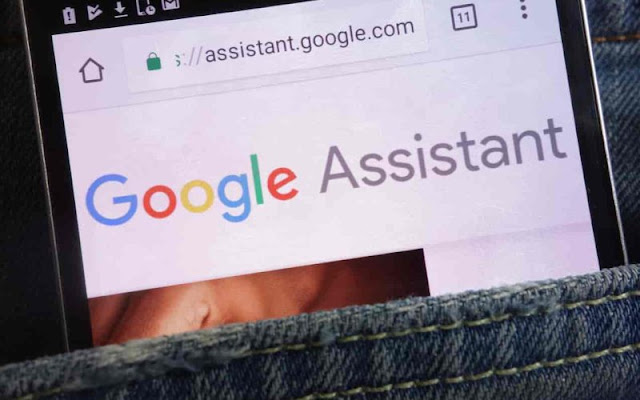
Google Call Screen Dan Google Duplex
Google Call Screen mempunyai sistim yang sama dengan google duplex, dengan fitur unggulan yang didukung teknologi AI yang canggih memungkinkan Google Assistant restorant favorit anda atau memesankan meja di rumah makan favorit anda dan sekaligus melakukan booking untuk anda dengan suara AI yang cukup alami atau tidak terdengar seperti suara robot atau mesin
Google Call Screen adalah fitur yang memungkinkan anda melihat siapa yang menelpon anda dan sekaligus mengetahui tujuan si penelpon dan hal ini diproses atau dilakukan Layar Panggilan sebelum anda menerima atau menjawab panggilan masuk tersebut.semua ini didukung oleh teknologi AI canggih yang dikembangkan oleh Google
Namun hingga saat ini teknologi Google duplex masih merupakan dalam tahap pengujian dan belum memasuki tahapan Final, sementara Call Screen sudah terlebih dahulu diluncurkan oleh pihak google.
Dan pada artikel ini kita akan membahas lebih dalam tentang Google Call Screen, Bagaimana cara kerjanya, Spesifikasi apa aja yang dibutuhkan untuk menggunakan Layar Panggilan dan Informasi Informasi berguna lainya tentang Google Call Screen
Cara Menggunakan Layar Panggilan
Tidak ada tombol untuk mengaktifkan atau menonaktifkan Penyaringan Panggilan. Fitur Ini diaktifkan secara default dan muncul sebagai opsi ketiga (bersama dengan jawab dan tolak) setiap kali Anda menerima panggilan. Saat berbicara dengan penelepon yang tidak dikenal, Anda dapat memilih antara suara pria atau wanita untuk perintah Asisten.
- Ketuk tiga titik di sudut kanan atas aplikasi Telepon, lalu Pengaturan.
- Ketuk Spam dan Penyaringan Panggilan di dekat bagian bawah daftar.
- Pilih opsi Penyaringan Panggilan.
- Di sinilah Anda dapat menyesuaikan pilihan Penyaringan Panggilan. Anda dapat menonton cara kerja Penyaringan Panggilan, menyimpan audio Penyaringan Panggilan, dan memilih dari berbagai pilihan untuk Spam, nomor yang berpotensi dipalsukan, penelepon pertama kali, dan nomor pribadi. Terakhir, Anda dapat memilih antara dua suara untuk Penyaringan Panggilan.
Ponsel apa saja yang telah support Google Call Screen?
Salah satu fitur terbaru, penyaringan panggilan otomatis, hanya dapat diakses di Pixel 6 dan Pixel 6 Pro untuk saat ini. Maka dari itu, halaman ini memberikan petunjuk khusus untuk menggunakan fitur penyaringan panggilan Google pada Pixel 6 atau 6 Plus, serta ponsel lain yang mungkin menjalankan Android 12.
Apa itu Google Call Screen
Google Call Screen adalah fitur terbaru yang dikembangkan oleh Google.INC, Dengan menggunakan fitur terbaru ini, pengguna smartphone khususnya Ponsel Android Pixel dapat dengan mudah melakukan kontrol terhadap panggilan yang masuk.
Dengan Layar Panggilan Google memungkinkan anda untuk mngetahui siapa yang sedang melakukan panggilan dan maksud dari si penelpon tadi dan semua ini dilakukan sebelum anda menjawab panggilan masuk tersebut.
Call Screen didukung oleh teknologi AI terbaru yang dimiliki pihak Google Inc. Menurut informasi yang dirilis oleh Google, Untuk dapat menggunakan Layar Panggilan Google pada Android PIXEL, anda tidak memerlukan koneksi WI-FI ataupun data selular anda.
Teknologi ini dapat alangsung anda nikmati secara cepat dan tanpa perlu menggunakan koneksi internet (Offline). Dengan begitu Percakapan atau panggilan anda masih dapat terjaga Privacy nya atau kerahasiaannya
Saat menerima panggilan masuk, Call Screen memberikan dua buah opsi pilihan kepada anda, yaitu untuk melakukan enkrispsi terhadap panggilan tersebut atau menerima panggilan masuk tadi tanpa di enkripsi terlebih dahulu

Cara Kerja Dari Google Call Screen
Katakanlah anda sedang dalam saat atau momen yang penting seperti sedang makan malam dengan teman terdekat anda atau sedang melakukan pertemuan bisnis, lalu telpon mendapatkan panggilan masuk. panggilan tersebut bisa saja sesuatu yang penting atau malah bisa saja hanya panggilan iseng, panggilan spam yang mempromosikan suatu produk.
Jika anda menggunakan Google pixel, maka saat panggilan tersebut masuk ke telpon anda cukup ketuk menu Call Screen kemudian google asistant akan menerima panggilan masuk tersebut,menanyakan siapa orang tersebut, maksud dan menyimpan rekaman percakapan tadi dalam bentuk text secara real time untuk anda
Dan pada saat google assistant menerima panggilan tersebut, anda pun dapat memonitor transkrip pembicaraan antara pihak penelpon dengan google assistant.
Hal ini sangat berguna apabila kemudian anda memutuskan untuk menerima langsung,meminta info tambahan atau bahkan memblokir dan menandai telpon tadi sebagai spam (black list). semua ini berkat teknologi AI tercanggih dari google.inc
Log panggilan disimpan secara lokal atau diperangkat smartphone anda namun anda pun bisa mengubah opsi untuk menyimpan log panggilan ke cloud server seperti google drive. format log percakapan berupa audio dan text transkrip